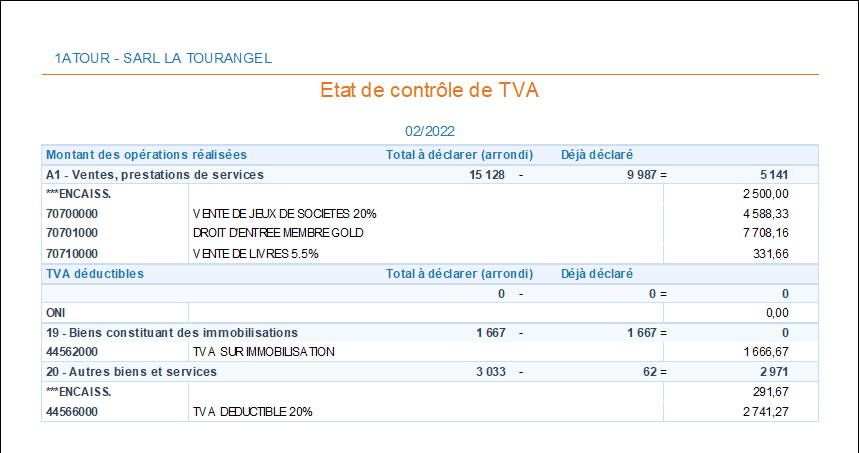Saisie de TVA sur encaissement
Ce module a pour objectif la gestion simplifiée de la TVA sur encaissement tout en facilitant la répartition des écritures de règlements, et le report des informations dans le Cerfa 3310-CA3 au niveau du Cadre A - Montant des opérations réalisées.
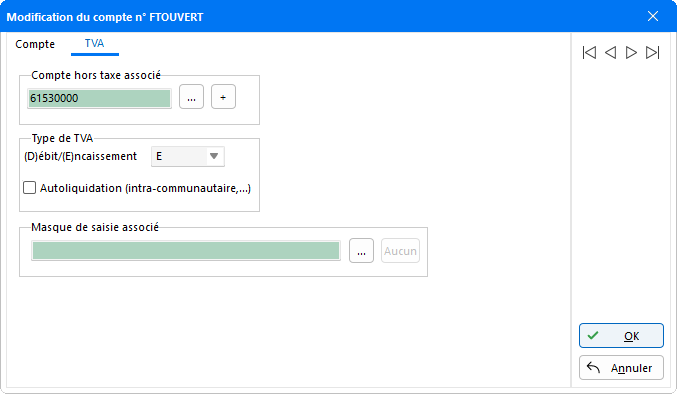
Pour activer ce module, il faut que le paramétrage suivant soit respecté :
-
Depuis les Paramètres comptables (menu Fichier - Paramètres), activer la Saisie des encaissements au choix pour les Clients (pour la TVA collectée), Fournisseurs (pour la TVA déductible), ou les deux.
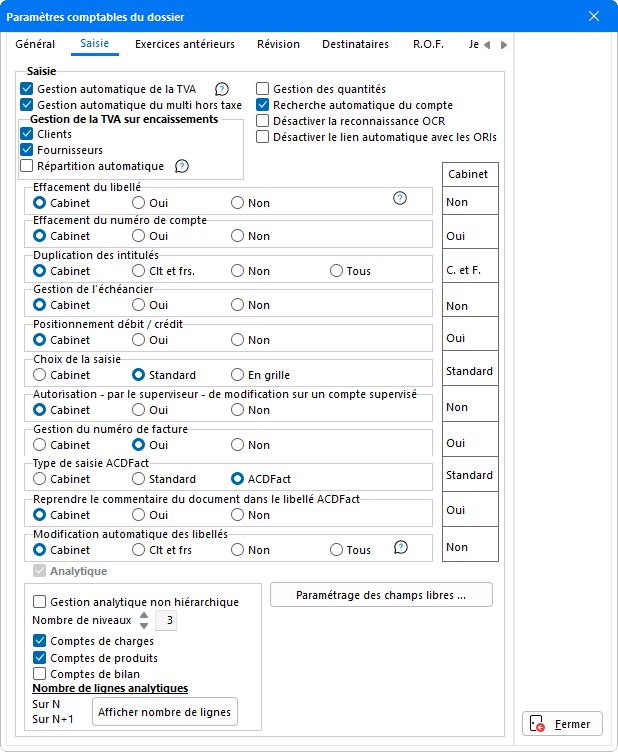
-
Aller ensuite dans le menu Fichier - Paramétrages - Paramétrage de la TVA - Paramétrage des comptes HT afin de paramétrer les comptes de clients et/ou de fournisseurs (selon le paramétrage préalablement effectué) en "E" pour encaissement (dans la fiche de modification de compte : zone Paramètres de TVA - option Avancé ou dans le paramétrage de TVA - Paramétrage des comptes HT).
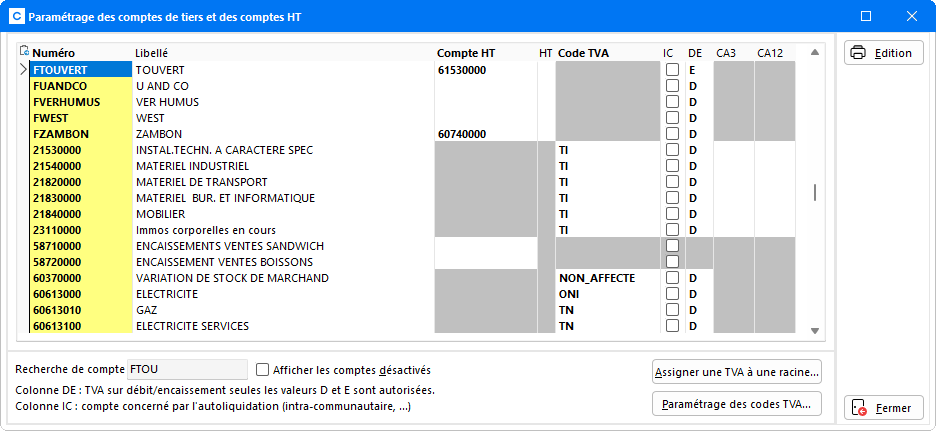
- Utiliser des comptes HT paramétrés également avec "E" pour encaissement.
- Saisir l'écriture de vente dans le sens : compte tiers, compte HT et compte de TVA, afin que le programme puisse retrouver le montant HT à régler.
Une fois ces conditions remplies, lors de la saisie sur un journal de trésorerie d'un compte tiers paramétré en tant que Encaissement (paramétrage sur E) la fenêtre de répartition apparait :
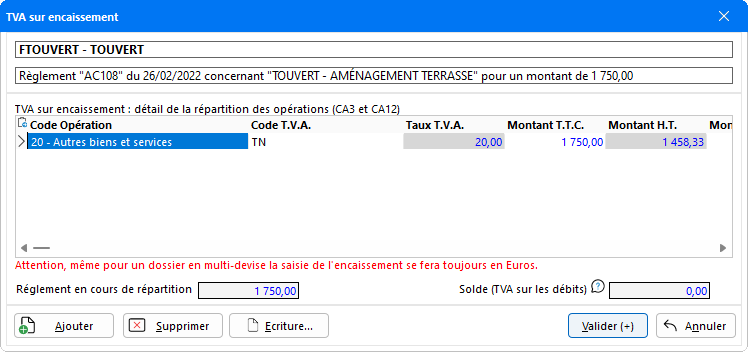
Procédure automatique
L'écriture de règlement apparait alors dans le tableau. Lors de la saisie d'une nouvelle ligne d'écriture le programme cherche à retrouver dans le paramétrage de TVA le Code TVA et le Code Opération en faisant la correspondance entre le compte client et le compte HT.
Le programme suit le cheminement : Compte client -> compte HT -> code TVA -> code opération
Si l'automatisme échoue
Le code opération 01 est mis par défaut, et il est possible de le modifier en précisant le Code opération de destination. En double-cliquant dans cette colonne, un bouton devient disponible et permet l'accès à la liste des codes disponibles. Ceux-ci correspondent aux lignes Opérations Imposables et les Opérations Non Imposables de la déclaration et également aux codes lignes proposés dans le Paramétrage des comptes HT (menu Fichier - Paramétrage - Paramétrage de la TVA) :
01 - Ventes, prestations de services
02 - Autres opérations imposables
03 - Acquisitions intracommunautaires
3A - Livraisons de gaz / électricité imposables en France
3B - Achats B / S réalisés auprès assujetti non établi en France
3C - Régularisations04 - Exportations hors CE
05 - Autres opérations non imposables
06 - Livraisons intracommunautaires
6A - Livraisons gaz / électricité non imposables en France
07 - Achats en franchise
7A - Vente B / S réalisés auprès assujetti non établi en France
7B - Régularisations
Il est également possible de modifier le code TVA et par conséquent le taux de TVA appliqué à l'écriture, en double-cliquant dans la colonne Code TVA. Un bouton donnant accès à un menu déroulant apparait, permettant d'accéder à la liste des codes TVA préalablement paramétrée. De même, le montant du règlement peut être modifié en cliquant dans la colonne Montant TTC. Lorsque le montant saisi ne correspond pas au total du montant à répartir, une nouvelle ligne avec le montant restant à répartir apparait par défaut. Il ne reste plus qu'à indiquer le Code opération correspondant. Une nouvelle ligne de répartition peut également être créée avec le bouton Ajouter. La répartition des montants des règlements sur la Déclaration de TVA devient ainsi plus précise.
Pour retirer une ligne dans le tableau de répartition, cliquer sur la ligne concernée pour la sélectionner puis faire Supprimer.
Si la totalité du montant n'est pas répartie (des règlements sont en attente), ce montant apparait dans le champ Solde (TVA sur les débits), en attendant qu'un nouveau règlement soit enregistré.
Pour enregistrer le règlement, il faut désigner l'écriture à régler en cliquant sur le bouton Ecriture. La fenêtre de sélection des écritures du compte client en cours apparait :
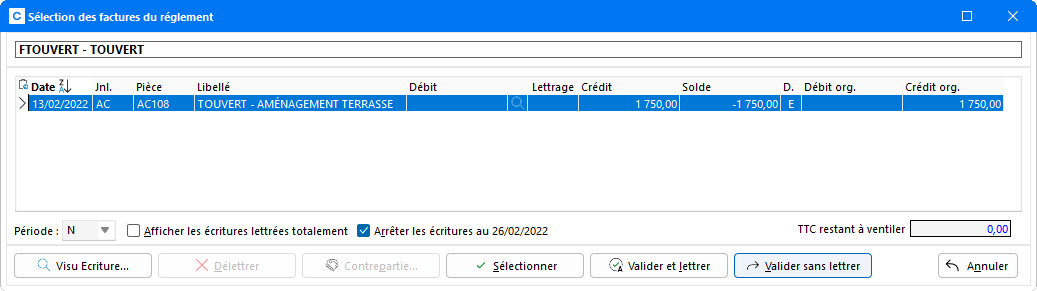
Dans cette fenêtre apparaissent toutes les écritures trouvées dans le Grand-livre du compte de tiers en cours susceptibles d'être réparties. Sélectionner l'écriture concernée par le règlement soit en cliquant sur l'écriture pour la sélectionner et en cliquant sur le bouton Sélectionner, soit en double-cliquant sur l'écriture.
Le champ Période permet de faire apparaitre les écritures de N+... ou de N-....
L'option Afficher les écritures lettrées fait apparaitre dans le tableau toutes les écritures ayant déjà fait l'objet d'un règlement et étant lettrées.
L'option Arrêter les écritures au ... permet de n'afficher que les écritures enregistrées avant la date de la facture en cours.
Pour enregistrer le règlement, cliquer sur le bouton Valider et lettrer qui remplit la déclaration et lettre en même temps l'écriture. En faisant un clic droit sur l'écriture et en sélectionnant l'option Délettrer, il est possible de retirer le lettrage de l'écriture. Pour remplir la déclaration sans lettrer les écritures, cliquer sur le bouton Valider sans lettrer.
Pour que les montants soient bien récupérés les écritures doivent être saisies en respectant l'ordre : compte de tiers, compte HT et compte de TVA, de cette façon le programme pourra retrouver le montant HT à régler.
Si l'écriture n'est pas équilibrée, cliquer sur le bouton Contrepartie... permet d'accéder à une fenêtre afin de générer une ligne d'écriture qui va contrebalancer le montant de l'écriture.
Le bouton Visu. Ecriture : permet de visualiser le détail de l'écriture :
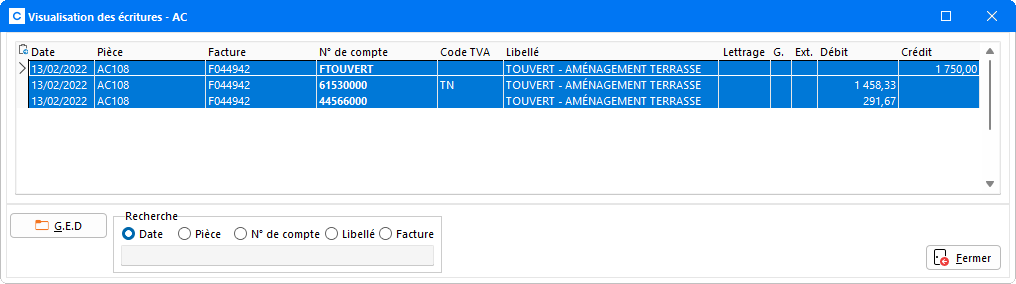
C'est le montant du compte de HT qui est réparti dans la déclaration.
Selon le choix effectué, cliquer sur le bouton Valider et lettrer ou Valider sans lettrer, ce qui referme la fenêtre de Sélection des règlements. De retour sur la fenêtre de gestion de TVA sur encaissement, cliquer sur valider pour enregistrer le contenu du tableau et valider le règlement.
Pour générer la déclaration avec la répartition effectuée, aller dans le menu Déclarations - Déclaration de TVA. La fenêtre Saisie TVA brute apparait avec le Chiffre d'affaires - Achats / débit et le Chiffre d'affaires - Achats / encaissement :
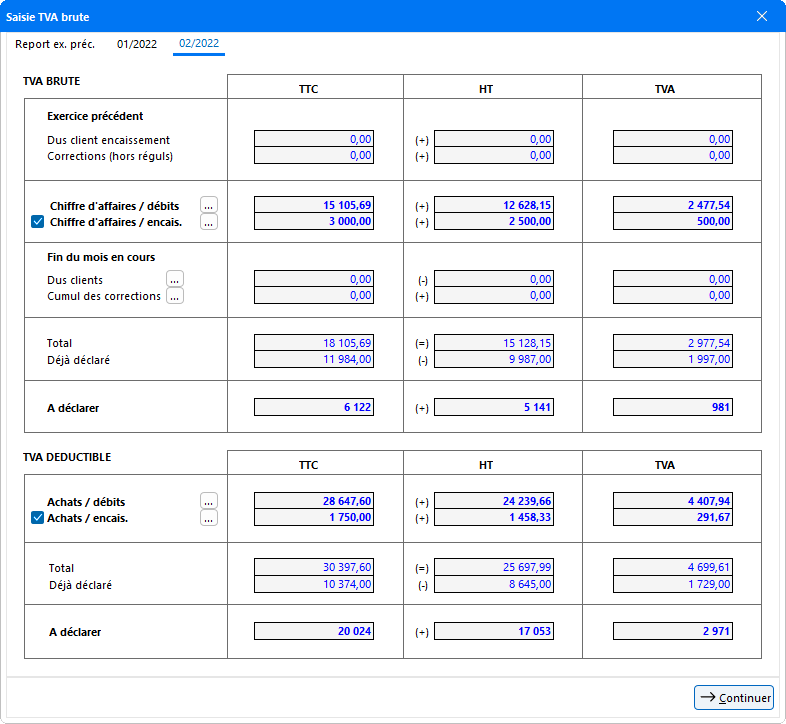
Pour obtenir le détail du chiffre d'affaires pour la déclaration en cours, cliquer sur le bouton de sélection qui accompagne l'intitulé Chiffre d'affaires / encais. :
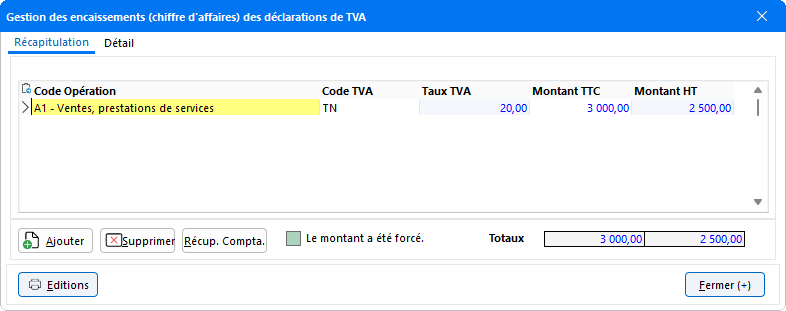
Cette fenêtre affiche le détail des écritures passée pour chaque compte avec la possibilité de consulter l'écriture saisie par le biais du bouton Visu. ecr.
La saisie du détail du Chiffre d'affaires / encaissement ainsi que des Achats / encaissement est possible par le biais du bouton de sélection qui accompagne ces champs et permet d'accéder à la fenêtre suivante :
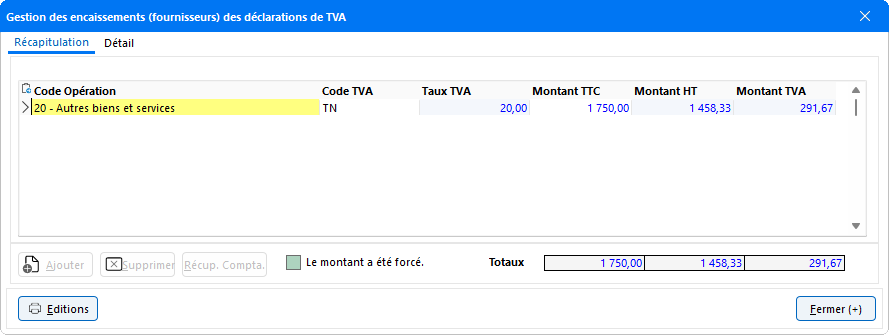
Cette fenêtre permet la reprise des écritures comptables trouvées dans la comptabilité et la saisie de lignes supplémentaires relatives à la gestion de la TVA sur les encaissements de la déclaration du mois demandé.
L'onglet Détail liste les lignes d'écritures comptables et les lignes de TVA sur encaissement pour la répartition des opérations (CA3 et CA12).
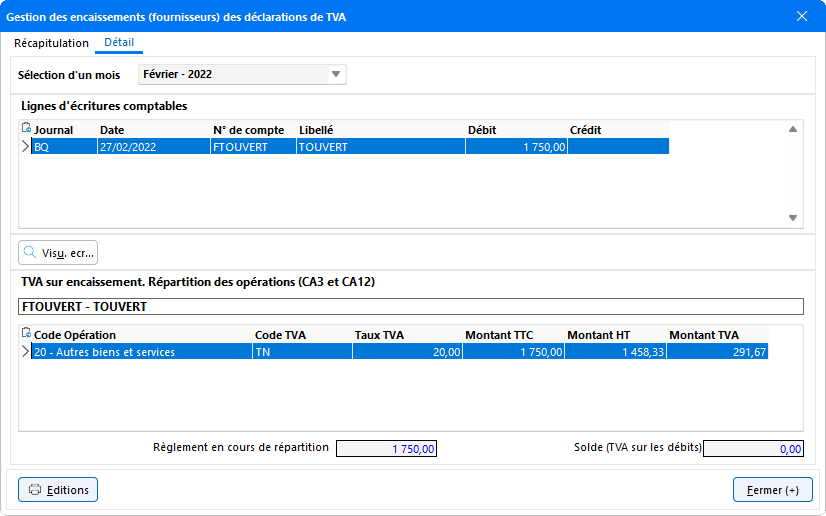
En quittant la fenêtre ci-dessus, cliquer sur le bouton Continuer pour accéder à la visualisation de la déclaration. Il peut être constaté que la répartition des montants apparait bien dans la déclaration, comme effectuée lors de la saisie.